Двусторонняя печать – windows – Инструкция по эксплуатации Epson WorkForce Pro WF-R8590 DTWF
Страница 69
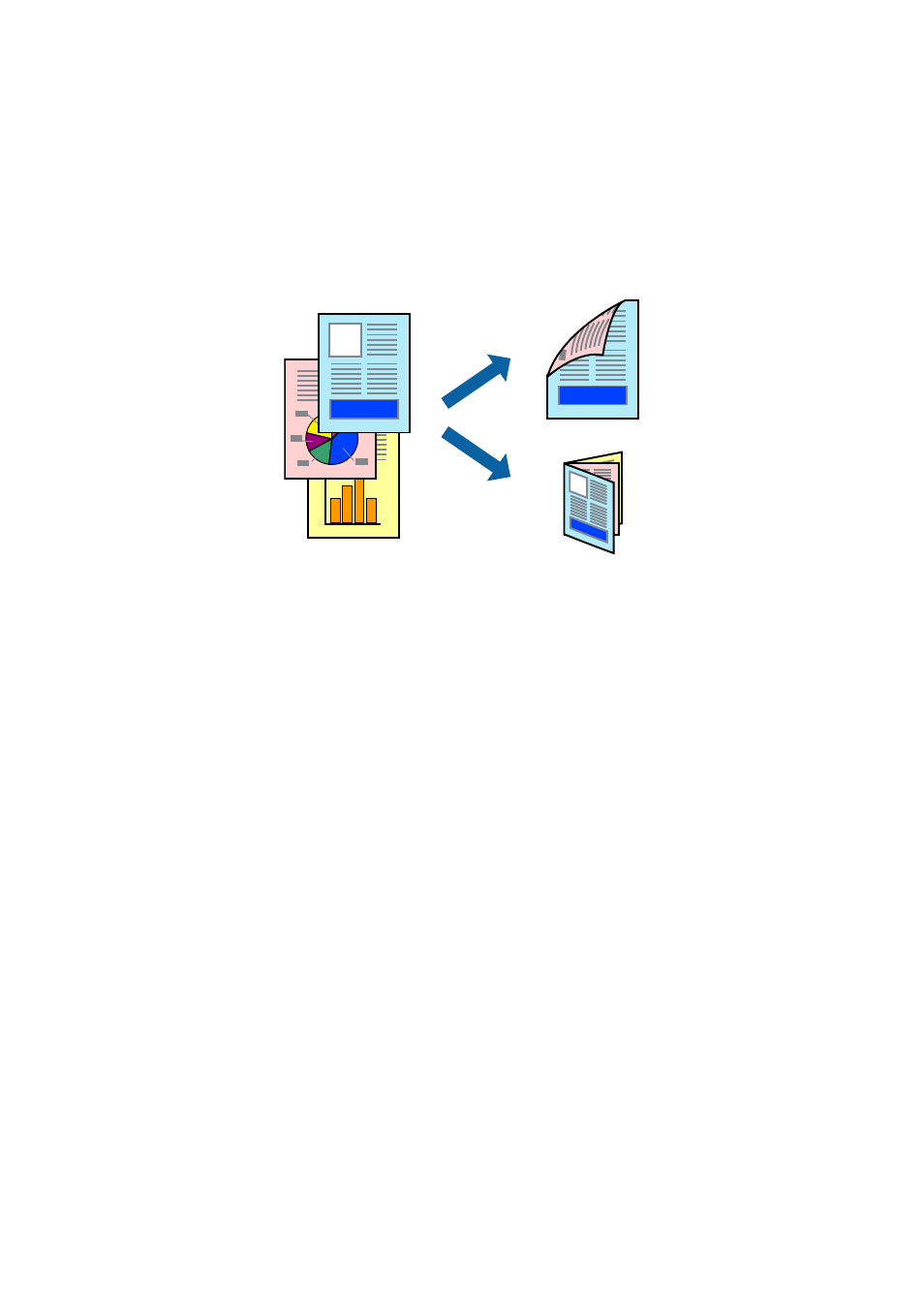
❏ автоматическая двусторонняя печать;
❏ Ручная двухсторонняя печать (только для Windows)
После того, как принтер закончит печать на одной стороне, переверните лист для печати на другой
стороне.
Можно также напечатать буклет, который получается, если сложить распечатку вдвое. (Только для
Windows.)
Примечание:
❏ При использовании бумаги, неподходящей для двусторонней печати, может снизиться качество печати и
произойти застревание бумаги.
❏ В зависимости от типа бумаги и данных, чернила могут проступать на другой стороне бумаги.
Соответствующая информация
&
«Типы бумаги и емкость загрузки» на стр. 46
Двусторонняя печать – Windows
Примечание:
❏ Ручная двусторонняя печать доступна, если включена утилита EPSON Status Monitor 3. Если утилита
EPSON Status Monitor 3 отключена, необходимо войти в драйвер принтера, нажать Расширенные
параметры во вкладке Сервис, после чего выбрать Включить EPSON Status Monitor 3.
❏ Функция ручной двусторонней печати может быть недоступна при печати по сети, либо при совместном
использовании принтера.
1.
Загрузите бумагу в принтер.
2.
Выберите файл для печати.
3.
Войдите в окно драйвера принтера.
4.
Выберите Авто (Переплет по длинному краю), Авто (Переплет по короткому краю), Ручной
(Переплет по длинному краю)
или Ручной (Переплет по короткому краю)с Двусторонняя печать на
владку Главное.
Руководство пользователя
Печать
69